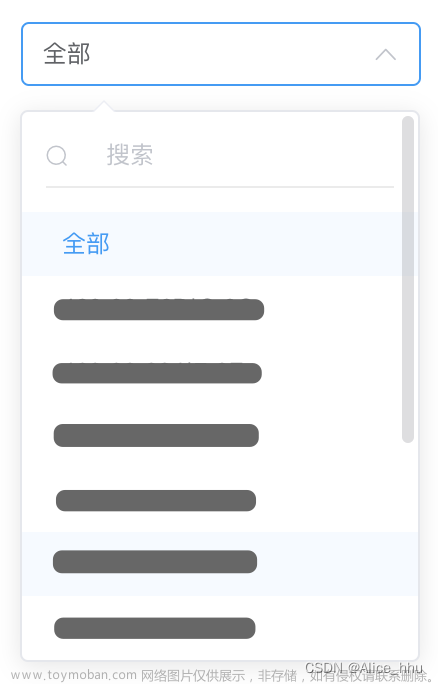一、起因
接到的项目需求,查看ui设计图后,由于微信小程序官方设计的下拉选择框不符合需求,而且常用的第三方库也没有封装类似的,所以选择自己自定义组件。在此记录一下,方便日后复用。
ui设计图如下:


微信官方提供的选择框

对比发现并不能实现我们想要的功能。
二、自定义组件
2.1 封装品牌组件
注:我这里的箭头是使用Vant-Weapp生成的,可自由替换组件或图片实现,把相应的wxss改掉即可
代码如下
- wxml
<view class="select_all_view">
<!-- 内容说明,可以没有 -->
<view class="select_title" wx:if="{{title}}">{{title}}</view>
<view class="select_view">
<!-- 输入框 -->
<view class="inputPlaceholder" bindtap="startChange">
<text class="text" wx:if='{{select}}' >{{select}}</text>
<text class="text" wx:else="{{select}}" >{{placeholder}}</text>
<view class="icon" wx:if='{{changable}}'>
<van-icon name="arrow-down" />
</view>
<view class="icon" wx:else='{{changable}}'>
<van-icon name="arrow" />
</view>
</view>
<!-- 下拉展开后的可选择内容 -->
<view class="content" wx:if='{{changable}}'>
<view class="{{item.id==selectId ? 'active':''}}" wx:for="{{selectcontent}}" wx:key="idnex" bindtap="changecontent" data-datavalue="{{item}}">
{{item.name}}
</view>
</view>
</view>
</view>
- wxss
/* components/select-postSale.wxss */
.select_all_view {
display: flex;
z-index: 999;
}
.select_view {
display: inline;
width: 200rpx;
height: 64rpx;
}
/* .select_title {
margin-right: 10rpx;
} */
.inputPlaceholder {
min-width: 230rpx;
height: 64rpx;
background: #FFFFFF;
border: 2rpx solid #D9D9D9;
border-radius: 12rpx 12rpx 12rpx 12rpx;
padding: 4rpx 0rpx 10rpx 10rpx;
border-radius: 10rpx;
position: relative;
overflow: hidden;
text-overflow: ellipsis;
white-space: nowrap;
font-size: 28rpx;
font-family: PingFang SC-Regular, PingFang SC;
font-weight: 400;
color: #000000;
line-height: 33rpx;
}
.select_view .inputPlaceholder .text {
height: 40rpx;
position: relative;
top: 16rpx;
left: 12rpx;
}
.icon {
position: absolute;
right: 12rpx;
top: 20rpx;
}
.content {
position: absolute;
z-index: 999;
width: 200rpx;
max-height: 208rpx;
background: #FFFFFF;
box-shadow: 0rpx 12rpx 32rpx 0rpx rgba(0, 0, 0, 0.08), 0rpx 6rpx 12rpx -8rpx rgba(0, 0, 0, 0.12), 0rpx 18rpx 56rpx 16rpx rgba(0, 0, 0, 0.05);
border-radius: 16rpx 16rpx 16rpx 16rpx;
opacity: 1;
margin-top: 8rpx;
padding: 20rpx;
overflow-x: hidden;
overflow-y: scroll;
display: flex;
flex-direction: column;
justify-content: center;
align-items: center;
}
.select_view .content .active {
width: 184rpx;
height: 64rpx;
background: #F9F9F9;
border-radius: 0rpx 0rpx 0rpx 0rpx;
opacity: 1;
font-size: 28rpx;
font-family: PingFang SC-Regular, PingFang SC;
font-weight: 400;
color: #000000;
line-height: 33rpx;
display: flex;
justify-content: center;
align-items: center;
}
.select_view .content .normal {
width: 184rpx;
height: 64rpx;
background: #FFFFFF;
border-radius: 0rpx 0rpx 0rpx 0rpx;
opacity: 1;
font-size: 28rpx;
font-family: PingFang SC-Regular, PingFang SC;
font-weight: 400;
color: #000000;
line-height: 33rpx;
display: flex;
justify-content: center;
align-items: center;
}- json
{
"component": true,
"usingComponents": {
"van-icon": "@vant/weapp/icon/index"
}
}- js
// components/select-postSale.js
Component({
properties: {
title:{
type: String,
value: ""
},
nameList: {
type: Array,
value: [],
observer: function(){
//有的时候选项组是后端获取数据来的,初始化时可能为[],所以这里使用obersver,当父组件中值改变时触发
this.processData();
}
},
nowId: {
type: Number,
value: -1
},
nowName: {
type: String,
value: "",
observer: function(){
this.setData({select: this. properties.nowName,
selectId: this.properties.nowId,});
}
},
placeholder: {
type: String,
value: ""
}
},
/**
* 页面的初始数据
*/
data: {
selectcontent: [],
changable: false, //箭头切换
select: undefined, //选中的值
selectId: undefined, //选中的id
},
methods: {
// 下拉框收起和展开
startChange(e) {
this.setData({
changable: !this.data.changable
})
},
// 选择数据后回显
changecontent(e) {
this.setData({
select: e.currentTarget.dataset.datavalue.name,
selectId: e.currentTarget.dataset.datavalue.id,
changable: false
})
this.triggerEvent("handleChange", {selectId: this.data.selectId, select: this.data.select});//向父组件传参
},
//处理数据,复制一遍,因为子组件不能直接改变父组件的传进来的值。
processData(){
let options = [];
let that = this;
this.properties.nameList.forEach((item) => {
options.push({
id: item.id,
name: item.name,
});
}); //forEach
this.setData({
selectcontent: options,
select: that.properties.nowName,
selectId: that.properties.nowId,
});
}
}
})
2.2 组件调用与ui原型图对比
在要使用组件的页面js中添加自己想要的数据
- js
data: {
curfId: 1,
brandList: [{name: "万达影视" ,id: 1},
{name: "金逸影视" ,id: 2},
{name: "CGV" ,id: 3}
],
curBrandName:"万达影视" ,
}- wxml
<select-postSale nowId="{{curfId}}" nameList="{{brandList}}" nowName="{{curBrandName}}" placeholder="请选择品牌" bind:handleChange="changeBrand"></select-postSale>- json
"usingComponents": {
"van-icon": "@vant/weapp/icon/index",
"select-postSale":"/components/select-postSale/select-postSale"
},
"navigationStyle": "custom"ui设计图与效果对比


可以看到效果已经基本实现.具体细节需要优化一下
2.3 封装下方灰色区域组件
这个组件有两个地方使用,样式基本相同,拿上方的品牌组件修改一下样式即可
代码如下
- wxml
<!--pages/components/my_select/my_select.wxml-->
<view class="select_all_view">
<view class="select_view">
<!-- 输入框 -->
<view class="inputPlaceholder" bindtap="startChange">
<text class="text" wx:if='{{select}}' >{{select}}</text>
<text class="text" wx:else="{{select}}" >{{placeholder}}</text>
<view class="icon" wx:if='{{changable}}'>
<van-icon name="arrow-down" />
</view>
<view class="icon" wx:else='{{changable}}'>
<van-icon name="arrow" />
</view>
</view>
<!-- 下拉展开后的可选择内容 -->
<view class="content" wx:if='{{changable}}'>
<view class="{{item.id==selectId ? 'active':'normal'}}" wx:for="{{selectcontent}}" wx:key="idnex" bindtap="changecontent" data-datavalue="{{item}}">
{{item.name}}
</view>
</view>
</view>
</view>
- wxss
/* components/select-postSale.wxss */
.select_all_view {
display: flex;
z-index: 999;
width: 654rpx;
height: 104rpx;
background: #F9F9F9;
border-radius: 12rpx 12rpx 12rpx 12rpx;
opacity: 1;
}
.select_view {
display: inline;
/* width: 200rpx;
height: 64rpx; */
}
.inputPlaceholder {
min-width: 654rpx;
height: 82rpx;
background: #F9F9F9;
border: 2rpx solid #D9D9D9;
border-radius: 12rpx 12rpx 12rpx 12rpx;
padding: 4rpx 0rpx 10rpx 10rpx;
/* color: #252525;
font-weight: 400; */
border-radius: 10rpx;
position: relative;
overflow: hidden;
text-overflow: ellipsis;
white-space: nowrap;
font-size: 32rpx;
font-family: PingFang SC-Regular, PingFang SC;
font-weight: 600;
color: #000000;
line-height: 38rpx;
}
.select_view .inputPlaceholder .text {
height: 40rpx;
position: relative;
top: 30rpx;
left: 24rpx;
}
.icon {
position: absolute;
right: 24rpx;
top: 30rpx;
}
.content {
position: absolute;
z-index: 999;
min-width: 626rpx;
max-height: 516rpx;
background: #FFFFFF;
box-shadow: 0rpx 12rpx 32rpx 0rpx rgba(0, 0, 0, 0.08), 0rpx 6rpx 12rpx -8rpx rgba(0, 0, 0, 0.12), 0rpx 18rpx 56rpx 16rpx rgba(0, 0, 0, 0.05);
border-radius: 16rpx 16rpx 16rpx 16rpx;
opacity: 1;
margin-top: 8rpx;
padding: 20rpx;
overflow-x: hidden;
overflow-y: scroll;
display: flex;
flex-direction: column;
justify-content: center;
align-items: center;
}
.content>.inputPlaceholder {
padding: 10rpx 0;
}
.select_view .active {
width: 638rpx;
height: 100rpx;
background: #F9F9F9;
font-size: 32rpx;
font-family: PingFang SC-Regular, PingFang SC;
font-weight: 600;
color: #000000;
line-height: 38rpx;
display: flex;
justify-content: center;
align-items: center;
}
.select_view .normal {
width: 638rpx;
height: 100rpx;
border-radius: 16rpx 16rpx 16rpx 16rpx;
opacity: 1;
font-size: 32rpx;
font-family: PingFang SC-Regular, PingFang SC;
font-weight: 600;
color: #000000;
line-height: 38rpx;
display: flex;
justify-content: center;
align-items: center;
}- json
{
"component": true,
"usingComponents": {
"van-icon": "@vant/weapp/icon/index"
}
}- js
-
// components/select-postSale.js Component({ properties: { title:{ type: String, value: "" }, nameList: { type: Array, value: [], observer: function(){ //有的时候选项组是后端获取数据来的,初始化时可能为[],所以这里使用obersver,当父组件中值改变时触发 this.processData(); } }, nowId: { type: Number, value: -1 }, nowName: { type: String, value: "", observer: function(){ this.setData({select: this. properties.nowName, selectId: this.properties.nowId,}); } }, placeholder: { type: String, value: "" } }, /** * 页面的初始数据 */ data: { selectcontent: [], changable: false, //箭头切换 select: undefined, //选中的值 selectId: undefined, //选中的id }, methods: { // 下拉框收起和展开 startChange(e) { this.setData({ changable: !this.data.changable }) }, // 选择数据后回显 changecontent(e) { this.setData({ select: e.currentTarget.dataset.datavalue.name, selectId: e.currentTarget.dataset.datavalue.id, changable: false }) this.triggerEvent("handleChange", {selectId: this.data.selectId, select: this.data.select});//向父组件传参 }, //处理数据,复制一遍,因为子组件不能直接改变父组件的传进来的值。 processData(){ let options = []; let that = this; this.properties.nameList.forEach((item) => { options.push({ id: item.id, name: item.name, }); }); //forEach this.setData({ selectcontent: options, select: that.properties.nowName, selectId: that.properties.nowId, }); } } })
2.4 第二个组件调用与ui原型图对比
跟上方调用组件一样.在使用组件页面js中添加数据,这里调用两次组件即可,只是展示数据不一样
- js
/**
* 页面的初始数据
*/
data: {
curfId: 1,
filmList: [{name: "坚如磐石" ,id: 1},
{name: "变形金刚3" ,id: 2},
{name: "复仇者联盟5" ,id: 3}
],
curFilmName: "复仇者联盟5",
dateList: [{name: "2023/10/16" ,id: 1},
{name: "2023/10/23" ,id: 2},
{name: "2023/10/30" ,id: 3}
],
curDateName: "2023/10/16",
},- wxml
<select-postSale_2 nowId="{{curfId}}" nameList="{{filmList}}" nowName="{{curFilmName}}" placeholder="请选择要更换的电影"></select-postSale_2>
<select-postSale_2 nowId="{{curfId}}" nameList="{{dateList}}" nowName="{{curDateName}}" placeholder="请选择要修改的日期"></select-postSale_2>- json
"usingComponents": {
"van-icon": "@vant/weapp/icon/index",
"select-postSale_2":"/components/select-postSale_2/select-postSale_2"
},
"navigationStyle": "custom"ui原型图与实现效果对比
电影部分


日期部分


三、自定义修改说明
- 选择框的大小修改inputPlaceholder样式即可
举个栗子: 此处我修改了宽度与背景色
.inputPlaceholder {
min-width: 400rpx;//修改后的宽度
height: 82rpx;
background: #FF00FF; // 修改后的背景色
border: 2rpx solid #D9D9D9;
border-radius: 12rpx 12rpx 12rpx 12rpx;
padding: 4rpx 0rpx 10rpx 10rpx;
position: relative;
overflow: hidden;
text-overflow: ellipsis;
white-space: nowrap;
font-size: 32rpx;
font-family: PingFang SC-Regular, PingFang SC;
font-weight: 400;
color: #000000;
line-height: 38rpx;
}
- 选择后的弹窗修改content样式即可
- 选中样式修改active,没选中样式修改normal,弹窗大小修改content
举个栗子:此处修改选中的背景色与没选中的背景色(懒人,修改背景色容易区分)
- active
.select_view .active {
width: 638rpx;
height: 100rpx;
background: #32CD32; // 修改后背景色
font-size: 32rpx;
font-family: PingFang SC-Regular, PingFang SC;
font-weight: 400;
color: #000000;
line-height: 38rpx;
display: flex;
justify-content: center;
align-items: center;
}
- normal
.select_view .normal {
width: 638rpx;
height: 100rpx;
background: #FF6347; // 修改后背景色
opacity: 1;
font-size: 32rpx;
font-family: PingFang SC-Regular, PingFang SC;
font-weight: 400;
color: #000000;
line-height: 38rpx;
display: flex;
justify-content: center;
align-items: center;
}
其他的需要自定义的依照自己ui样式修改即可。 文章来源:https://www.toymoban.com/news/detail-752245.html
文章来源地址https://www.toymoban.com/news/detail-752245.html
到了这里,关于微信小程序--下拉选择框组件封装,可CV直接使用的文章就介绍完了。如果您还想了解更多内容,请在右上角搜索TOY模板网以前的文章或继续浏览下面的相关文章,希望大家以后多多支持TOY模板网!



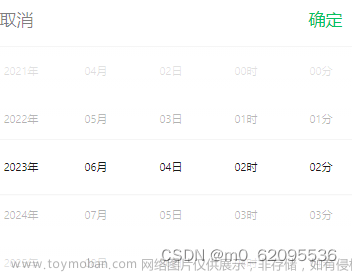




![[微信小程序] scroll-view组件下拉刷新,怎样结束刷新(已解决)](https://imgs.yssmx.com/Uploads/2024/01/807886-1.png)